विंडोज 8 के बारे में सभी FileName Collisions और Dialog Box को कॉपी / मूव करें
साथ में डेस्कटॉप, स्टार्ट सर्च और स्टार्ट मेनू, विंडोज 8 कॉपी / मूव डायलॉग बॉक्स को भी अधिक गतिशील यूजर इंटरफेस तत्वों के साथ नया रूप दिया गया है। नए कॉपी / मूव डायलॉग बॉक्स में फाइल कॉपी / मूव प्रगति ग्राफ शामिल है जो उपयोगकर्ता को नेत्रहीन जाँच करने में मदद करता है कॉपी / मूव करने की गति, साथ में पॉज / रिज्यूम बटन के साथ तुरंत कॉपी / मूव ऑपरेशन को रोकने और फिर से शुरू करने के लिए वापस। सबसे उल्लेखनीय सुधार जो आप विंडोज 8 में देखेंगे, वह है नई फाइल कॉपी / मूव संघर्ष रिज़ॉल्यूशन, उर्फ फ़ाइल नाम टक्कर, डायलॉग बॉक्स। उन लोगों के लिए जो इस संवाद से परिचित नहीं हैं, यह तब प्रकट होता है जब आप फ़ाइलों को उस स्थान पर कॉपी या स्थानांतरित करते हैं जहां या तो एक या एक से अधिक समान फ़ाइलों के साथ एक ही शीर्षक मौजूद होते हैं। इस पोस्ट में, हम विंडोज कॉपी / मूव डायलॉग बॉक्स और फाइल कॉपी / मूव संघर्ष रिज़ॉल्यूशन विंडो दोनों में कुछ बड़े सुधारों पर चर्चा करेंगे।
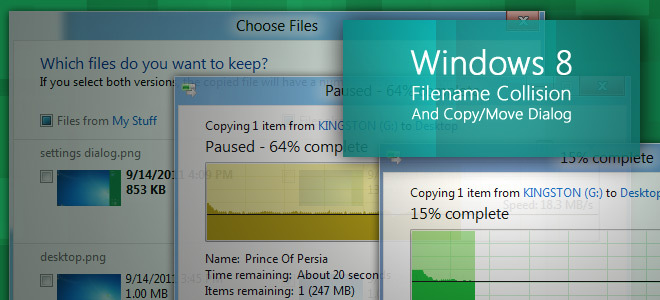
यह गाइड विंडोज 8 नई सुविधाओं और सुधारों के विस्तृत कवरेज पर हमारी श्रृंखला का एक हिस्सा है।
- कैसे VirtualBox पर विंडोज 8 स्थापित करने के लिए
- विंडोज 8 डेस्कटॉप में नया क्या है, खोज शुरू करें, और मेनू शुरू करें
- विंडोज 8 एक्सप्लोरर, नए रिबन उपकरण और विकल्प के लिए पूरी गाइड
- विंडोज 8 टास्क मैनेजर, नई सुविधाओं और विकल्पों के लिए पूरी गाइड
- विंडोज 8 पीसी सेटिंग्स [पूरी गाइड]
- कैसे अपने विंडोज 8 पीसी [पूरा गाइड] को ताज़ा या रीसेट करें
- सभी के बारे में विंडोज 8 FileName Collisions और कॉपी / डायलॉग बॉक्स (वर्तमान में देखने) स्थानांतरित
- विंडोज 8 स्टार्टअप मेनू के लिए पूरी गाइड
- विंडोज लाइव आईडी के माध्यम से पीसी और टैबलेट के बीच विंडोज 8 उपयोगकर्ता सेटिंग्स सिंक करें
- विंडोज लॉक स्क्रीन का त्वरित अवलोकन
- विंडोज 8 फ़ाइल इतिहास बैकअप के लिए पूरी गाइड
Revamped फ़ाइल कॉपी / डायलॉग बॉक्स को स्थानांतरित करें
जब आप एक स्थान से दूसरे स्थान पर फ़ाइलों / फ़ोल्डरों को कॉपी या स्थानांतरित करते हैं तो विंडोज 8 एक कॉम्पैक्ट फाइल कॉपी / मूव डायल प्रदर्शित करता है। यह दृश्य केवल स्रोत और लक्ष्य स्थान लिंक के साथ ठहराव और नज़दीकी बटन दिखाता है।
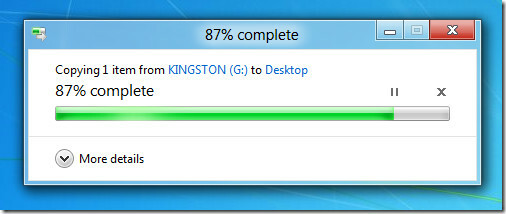
कुल आकार के साथ डेटा गति, डायनेमिक ग्राफ़, ईटीए और वस्तुओं की संख्या को देखने / स्थानांतरित करने के लिए, क्लिक करें अधिक जानकारी डायलॉग बॉक्स में बटन टॉगल करें। ग्राफ़ वर्तमान डेटा स्थानांतरण गति दिखाता है। जब आप ठहराव पर क्लिक करते हैं, तो यह ग्राफ़ का रंग बदलकर पीला हो जाएगा, यह दर्शाता है कि फ़ाइल कॉपी / मूव ऑपरेशन अस्थायी रूप से निलंबित कर दिया गया है।
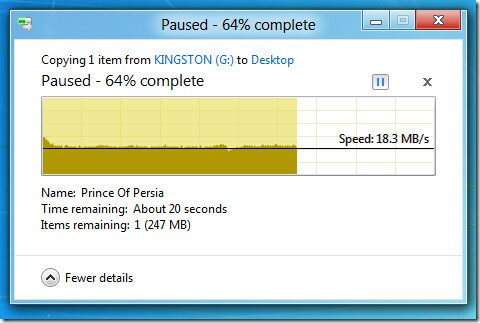
फ़ाइल की प्रतिलिपि बनाएँ / संघर्ष को हल करें
विंडोज 8 में फ़ाइलों के साथ संघर्ष को हल करने के लिए एक शक्तिशाली, लेकिन अपेक्षाकृत जटिल कॉपी / मूव डायलॉग बॉक्स शामिल है जिसे कॉपी या स्थानांतरित किया जा रहा है। विंडोज 7 के विपरीत, जो आपको देता है फ़ाइलों को स्थानांतरित करें और बदलें, मौजूदा फ़ाइलों को रखते हुए सभी फ़ाइलों को स्थानांतरित करें, तथा कॉपी / मूव ऑपरेशन रद्द करें, विंडोज 8 आपको मैन्युअल रूप से उन फ़ाइलों का चयन करने की अनुमति देता है जिन्हें कॉपी या लक्षित स्थान पर स्थानांतरित किया जाना है। आप स्थान को लक्षित करने के लिए विभिन्न शीर्षकों के साथ फ़ाइलों के दोनों संस्करणों को कॉपी या स्थानांतरित करने के लिए किसी फ़ाइल के दोनों संस्करणों का चयन भी कर सकते हैं। जब यह संघर्ष पाता है
लक्ष्य स्थान में रहने वाली फ़ाइलों के साथ, यह उपयोगकर्ता को फ़ाइल को बदलने, कॉपी करने या फ़ाइलों को स्थानांतरित करने या गंतव्य फ़ोल्डर में रखने के लिए फ़ाइल को चुनने का संकेत देता है।
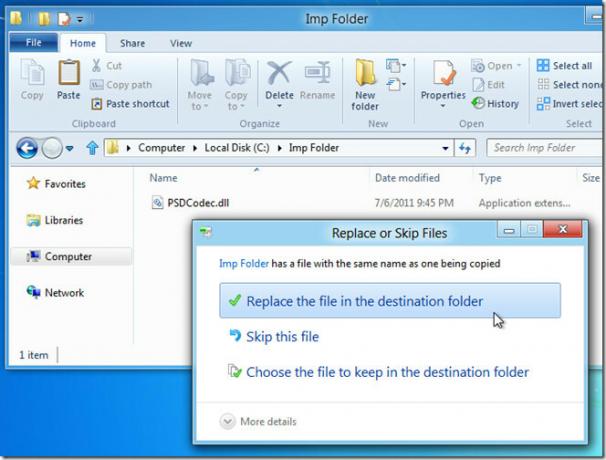
क्लिक करना गंतव्य फ़ोल्डर में रखने के लिए फ़ाइलें चुनें बटन एक बेहतर तरीके से फ़ाइल कॉपी / संघर्ष को हल करने के लिए विस्तारित विकल्पों को प्रकट करेगा। यहां, आप उन फ़ाइलों का चयन कर सकते हैं जिन्हें लक्ष्य स्थान पर ले जाना है और उन फ़ाइलों को चुनना है जिन्हें आप गंतव्य फ़ोल्डर में रखना चाहते हैं। सही साइडबार उन फ़ाइलों से संबंधित जानकारी के साथ लक्ष्य पथ को दिखाता है जो स्रोत पथ से फ़ाइलों के साथ संघर्ष में हैं। यदि आप, उदाहरण के लिए, दाईं ओर से फ़ाइल का चयन करें, तो यह स्रोत पथ से फ़ाइल की प्रतिलिपि बनाना छोड़ देगा। हालाँकि, यदि लक्ष्य के स्थान पर फ़ाइल के दोनों संस्करणों को रखना आवश्यक है, तो दोनों संस्करणों का चयन करें और जारी रखें पर क्लिक करें। यह फ़ाइल को कॉपी / स्थानांतरित करेगा और मौजूदा स्थान को लक्ष्य स्थान पर बदले बिना उसका नाम बदल देगा।

इसके अलावा, आप सक्षम कर सकते हैं छोड़ें

विंडोज 8 फ़ाइल कॉपी / मूव डायलॉग बॉक्स डायनामिक ग्राफ़ के अतिरिक्त के साथ साफ-सुथरा दिखता है। इंटरफ़ेस के अलावा, फ़ाइल कॉपी / मूवमेंट रिज़ॉल्यूशन रिज़ॉल्यूशन आपको व्यक्तिगत रूप से उन फ़ाइलों का चयन करने में मदद करता है जिन्हें आप स्रोत या लक्ष्य स्थान पर रखना चाहते हैं। विंडोज 8 के लिए एक बढ़िया अतिरिक्त!
खोज
हाल के पोस्ट
विंडोज 10 पर ऑल्ट + टैब पर क्लासिक आइकन कैसे प्राप्त करें
विंडोज 10 पर, Alt + Tab कीबोर्ड शॉर्टकट एक ऐप स्विचर खोलता है। यह आ...
विंडोज 10 से अन्य उपयोगकर्ताओं को कैसे साइन आउट करें
डेस्कटॉप ऑपरेटिंग सिस्टम एकल उपयोगकर्ताओं के लिए नहीं बनाया गया है।...
एक पूर्ण गाइड: YouTube के लिए एक मुफ्त पेशेवर फोटो / वीडियो स्लाइड शो बनाना
क्या आप YouTube पर कुछ पेशेवर रूप से बने स्लाइडशो की जाँच करने के ब...



